初心者からでも使えるワード(wrod)入門・ワード(word)文書作成や文字装飾など、仕事に使える便利なワード技を案内
初心者からでも使えるワード(Word)入門
ワード作った地図を編集・活用
- 初心者からでも使えるワード(Word)入門トップに戻る
- ■
予め地図をワードで作っておいて、案内書などを作る際など必要に応じて活用することもできます。
※大きさなどの変更
- ↓↓対象の地図をクリックし、描画キャンパス内のサイズ変更を行います。
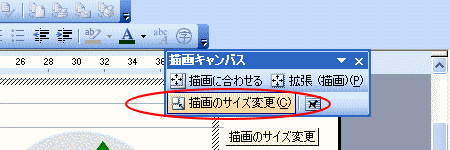
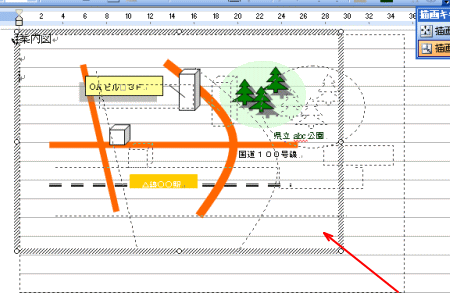 小さくしたり大きくしたり、右下をドラックすると大きさが変更できます。
小さくしたり大きくしたり、右下をドラックすると大きさが変更できます。
↓↓↓ 描写キャンバスがない場合
初期設定では、通常、オートシェイプなどを使用する際に、下のようなキャンバスの表示がなされます。
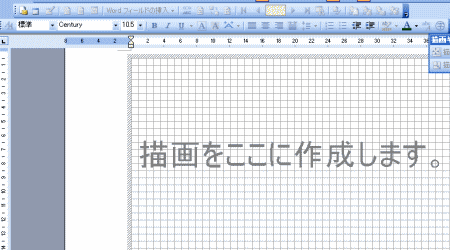
このような表示がされない場合には、設定が必要です。
まずは、メニューバーの「ツール」→「オプション」を選択します。
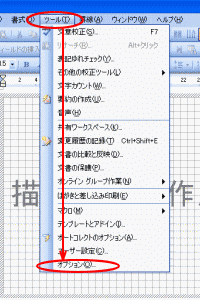
↓↓↓「全般」の「オートシェイプの挿入時、自動的に新しい描画キャンバスを作成する」にチェックをいれてOK
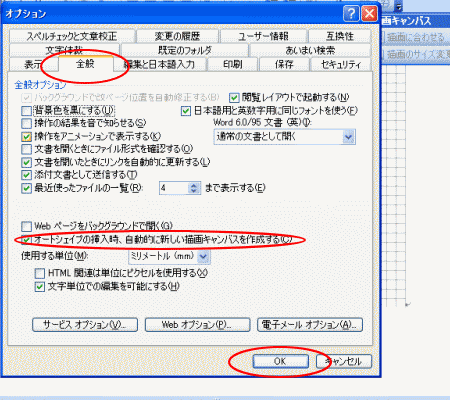
- これで図形を作成すると、描画キャンバスが表示されます。
また、キャンパスを選択し、右クリックでコピーすると他へペーストして使用することもできます。
大きさを調整すると、テキスト内の文字などがバランスの悪いものになる場合がありますので、そのあたりの調整を行い完了です。
描画キャンパスのツールがない場合は、キャンバスを上右クリックで、表示させるを選択し対処できます。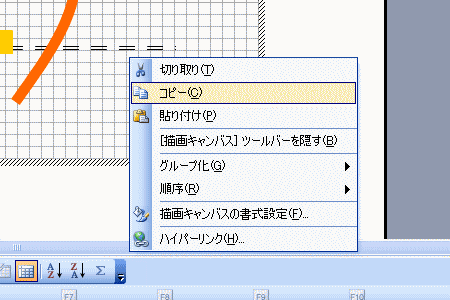
ワードの便利な使い方を掲載しています。
- 参考にどうぞ